Складання річної звітності в BAS
14.12.2023зміст статті:
Закінчення календарного року - саме час для внутрішнього аудиту в бухгалтерському обліку.
Для користувачів програмних продуктів лінійки «BAS» такий аудит може бути більш швидким та точним.
Для формування безпомилкової фінансової звітності в BAS Бухгалтерія рекомендуємо зробити наступні кроки:
Крок 1. Перевірка правильного нарахування амортизації протягом року
Найкращим звітом для цієї перевірки залишкової вартості основних засобів та нарахованої амортизації є «Відомість амортизації ОЗ»:
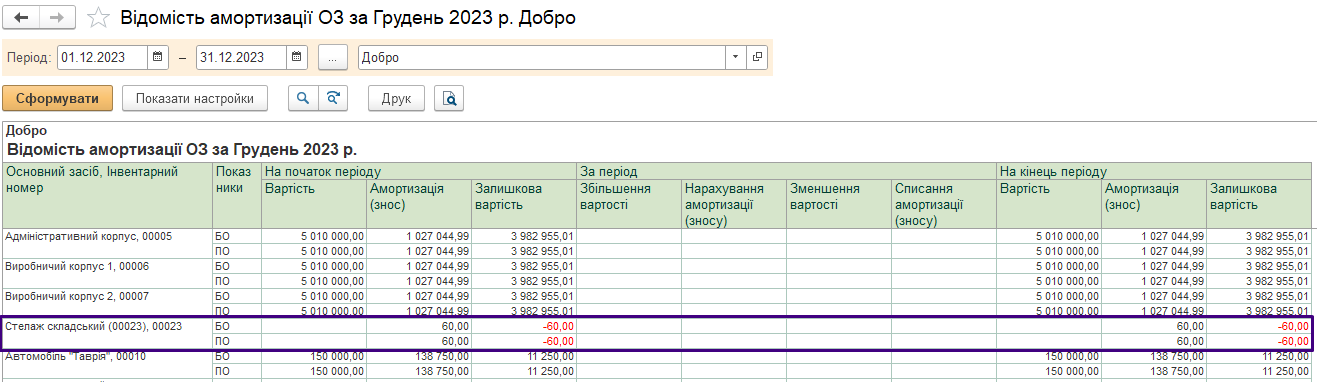
Звіт показує суми нарахованої амортизації за період, залишкову вартість необоротного активу та інші дані бухгалтерського та податкового обліку, а також податкові різниці.
Крок 2. Контроль залишків запасів
Обов’язково необхідно перевірити залишки запаси за звітний період в кількісному та вартісному еквіваленті, оскільки, при порушенні хронологічної послідовності обліку запасів або при відсутності контролю залишків запасів є ймовірність від’ємних залишків, а при партійному обліку ще й помилки в розрізі партій:
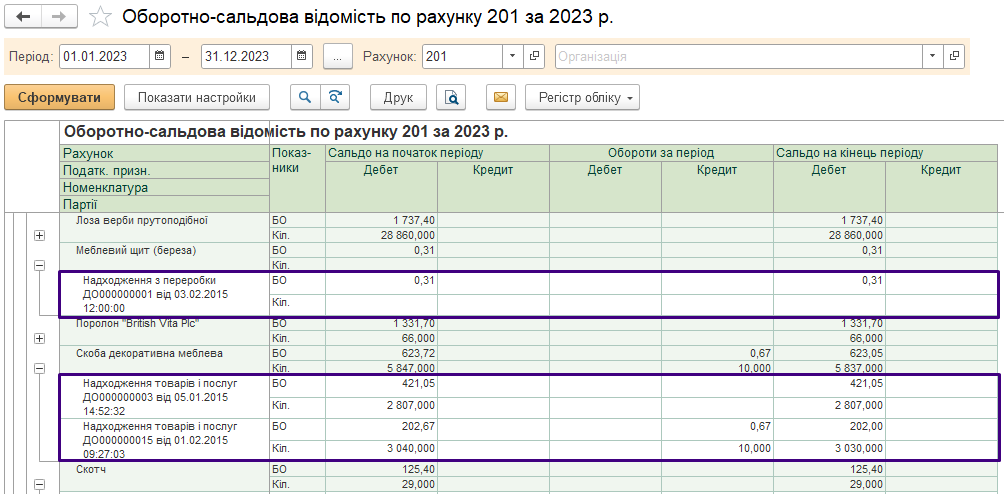
Крок 3. Перевірка взаєморозрахунків з контрагентами
Звіт «Аналіз субконто» по виду субконто «Контрагенти» відобразить всі залишки по незакритих розрахунках з контрагентами, а також відобразить дані у вигляді розгорнутого сальдо в розрізі договорів та документів розрахунків:
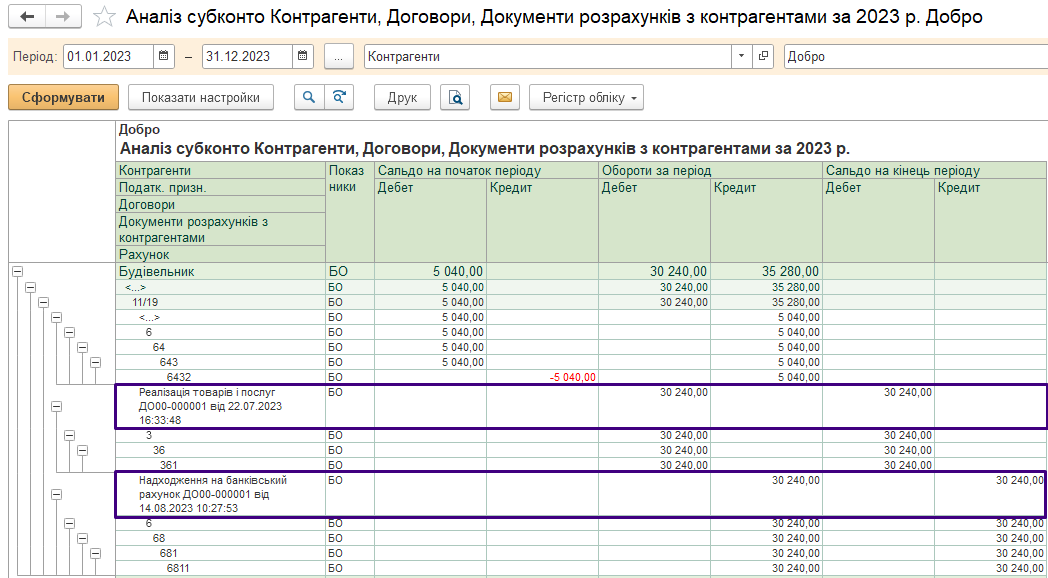
Наприклад, який наведено демонструє, що з контрагентом «Будівельник» є незакриті розрахунки на однакову суму по дебету та по кредиту, а фактично – це непослідовно закриті документи. Наслідком буде те, що в актив та в пасив Балансу такі суми досумуються, тим самим збільшать валюту Балансу.
Крок 4. ПДВ
Важливо проконтролювати внесення всіх вхідних та вихідних Податкових накладних в облікову програму, для коректного закриття рахунків 643, 644, а також 6412.
Для перевірки залишків рахунків по ПДВ, окрім стандартних звітів, передбачено звіти «Очікуваний та підтверджений ПДВ придбань» та «Очікуваний та підтверджений ПДВ продаж».
Також звертайте увагу, що ставка ПДВ в товарних документах, внесених в програму BAS, має дорівнювати ставці ПДВ у грошових документах, для коректного визначення першої події.
Крок 5. Визначення фінансових результатів
Автоматичне визначення фінансового результату до оподаткування відображається документом «Визначення фінансових результатів» з прапорцем «Закривати доходи та витрати (на рахунок 79)».
Документ «Визначення фінансових результатів» слід формувати останнім у звітному періоді для коректного закриття усіх доходів та витрат.
Документом «Визначення фінансових результатів» на 79 рахунок закриваються усі рахунки 7, 8 та 9 класу, окрім 91. Рахунок 91 розподіляється документом «Закриття місяця».
Перелік усіх документів створених за період можна переглянути в «Журналі операцій».
! Важливо. Після визначення фінансового результату слід сформувати загальну «Оборотно-сальдову відомість» та проаналізувати дані.
Сальдо на початок та на кінець рахунку «00» повинне дорівнювати нулю.
Усі рахунки 7-9 класів повинні бути розподілені на рахунку 79, до моменту розрахунку податку на прибуток.
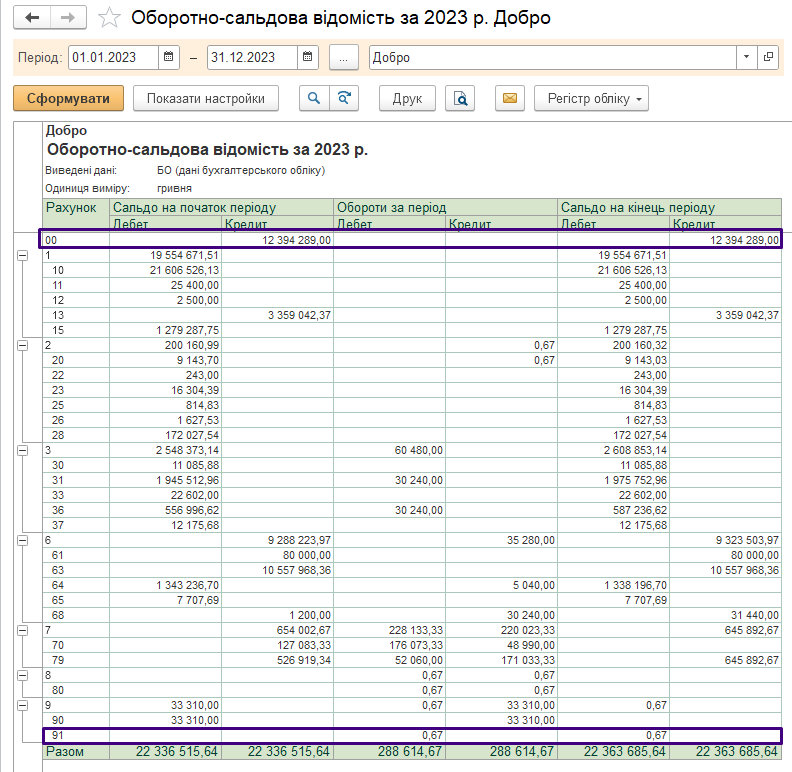
Крок 6. Розрахунок податку на прибуток
Розрахунок податку на прибуток відображається документом «Розрахунок за податком на прибуток», в якому вказується попередньо розрахована сума податку.
Крок 7. Групове перепроведення
Після внесення в програму всіх необхідних документів рекомендується здійснити їхнє перепроведення у хронологічній послідовності, для цього в програмі є обробка «Групове перепроведення документів».
Після виконання перепроведення документів, обробкою будуть виведені помилки, що виникли в процесі перепроведення документів.
!Важливо. Перед груповим перепроведенням обов’язково необхідно створити резервну копію.
Крок 8. Формування звітності
Фінансові звіти в програмі заповнюються автоматично.
За допомогою кнопки «Розшифрувати» можна детально проаналізувати дані заповнених статей Балансу:
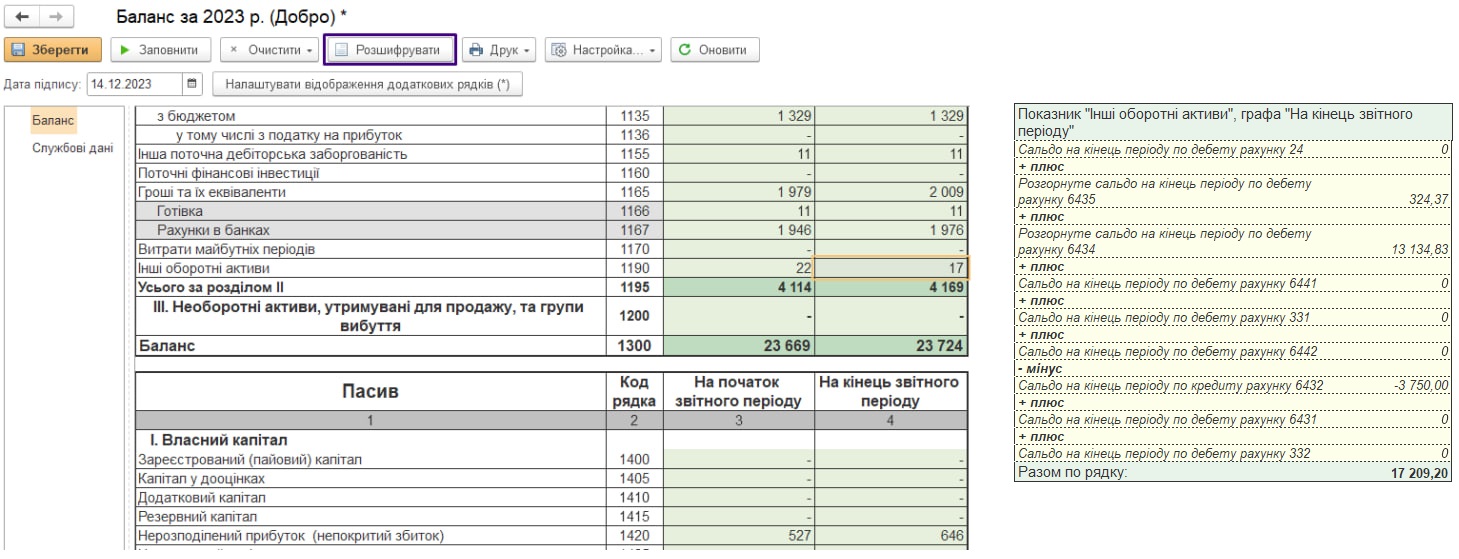
Для заповнення «Декларації про прибуток» необхідно у параметрах заповнення звіту зробити відповідні налаштування:
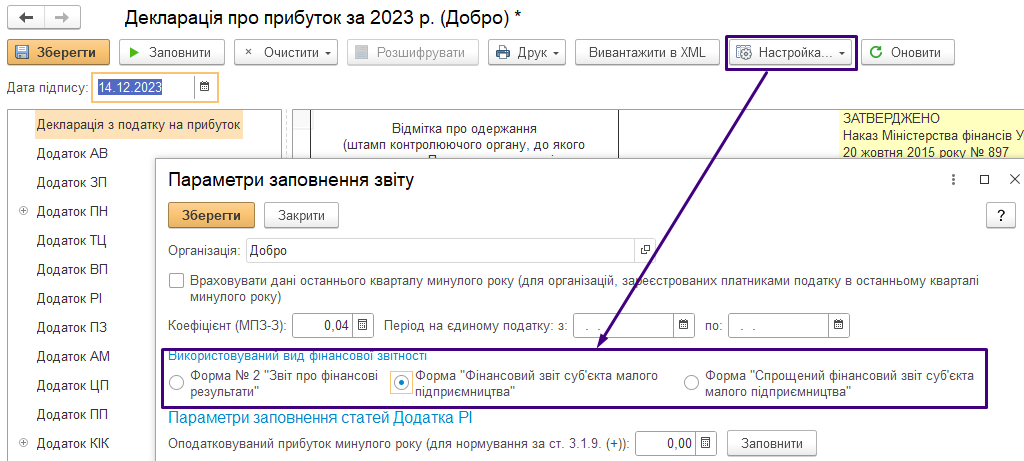
Крок 9. Дата заборони зміни даних
Після завершення формування фінансової звітності рекомендується заблокувати попередній період від ймовірності випадкових змін за допомогою функції «Встановлення дати заборони зміни даних» (розділ Операції – Дата заборони зміни даних).
Можливість використовувати функцію Дати заборони зміни даних потрібно попередньо увімкнути в розділі Адміністрування – Настройки користувачів і прав:
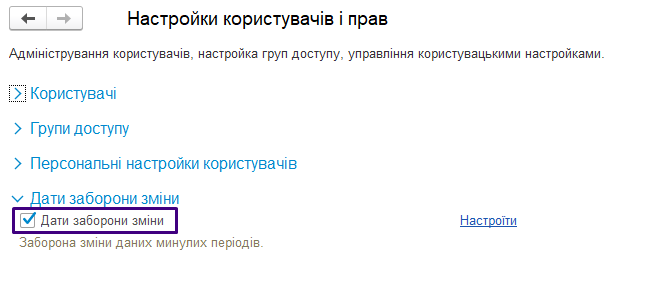
Поки коментарів нема. Напишіть першим!